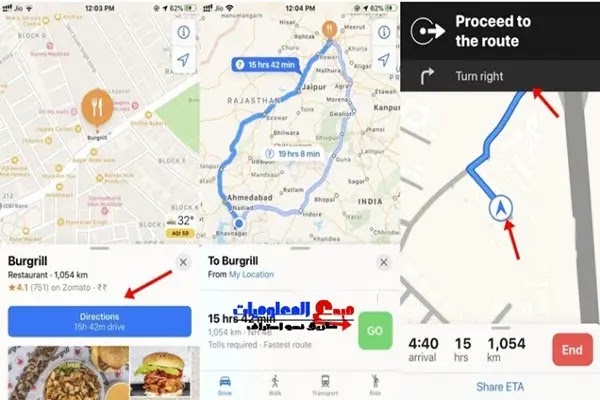يمكن أن يساعدك تطبيق الخرائط على أجهزة iOS في القيام بالكثير من الأشياء التي تعتقدها. يأتي مثبتًا مسبقًا على iPhone و iPad وبفضل الميزات الرائعة التي يقدمها ، لا ينتقل المستخدمون حقًا إلى أي تطبيقات تابعة لجهات خارجية.
بدءًا من مساعدتك في توجيهات مطعم قريب إلى منحك جولة افتراضية في مكان يبعد آلاف الكيلومترات عنك ، يمكن أن يساعدك تطبيق خرائط ابل في القيام بكل ما تريده في الغالب. ومن ثم ، في هذا الدليل ، سنلقي نظرة متعمقة على الميزات التي يوفرها تطبيق الخرائط على أجهزة iOS. دون الانتظار أكثر ، فلنبدأ.
1) كيفية الحصول على الاتجاهات إلى مكان ترغب في زيارته
إذا كنت ذاهبًا في رحلة طويلة إلى مدينة قريبة أو كنت تخطط فقط لزيارة مقهى تم افتتاحه حديثًا في مدينتك ، يمكن أن يساعدك تطبيق الخرائط على iPhone و iPad في الوصول إلى هناك بسهولة من خلال مساعدتك في تحديد الاتجاهات إلى المكان. للحصول على الاتجاهات على تطبيق الخرائط ، كل ما عليك فعله هو:
- الخطوة 1: افتح خرائط Apple على جهاز iPhone أو iPad.
- الخطوة 2: اضغط على شريط البحث للبحث عن المكان الذي تريد زيارته.
- الخطوة 3: اضغط على الاتجاهات وحدد "اذهب" لبدء رحلتك. ستبدأ خرائط Apple في منحك توجيهات في الوقت الفعلي بناءً على حركتك.
ألق نظرة على الصورة أدناه لترى كيف يتم ذلك.
2) كيفية عرض ومشاركة موقعك الحالي في خرائط Apple
إذا كنت ترغب في دعوة شخص ما إلى مكانك ، يمكنك عرض ومشاركة موقعك مباشرة من تطبيق خرائط Apple. يمكن أن تكون هذه الميزة مفيدة عندما يواجه شخص ما مشكلة في العثور على مكان إقامتك. ألق نظرة على الخطوات الواردة أدناه لترى كيف يتم ذلك.
- الخطوة 1: افتح الخرائط على جهاز iPhone أو iPad.
- الخطوة 2: اضغط على أيقونة الموقع من الزاوية اليمنى العليا.
- الخطوة 3: اضغط على موقعك الحالي وحدد "مشاركة موقعي".
- الخطوة 4: اختر التطبيق الذي تريد إرسال موقعك إليه وقد انتهيت.
3) قم بتغيير عرض الخريطة في خرائط Apple
يتيح لك تطبيق الخرائط على أجهزة iOS الاختيار من بين ثلاث طرق عرض مختلفة حتى تتمكن من الحصول على تجربة مرئية أفضل. تتضمن طرق العرض هذه عرض الخريطة والنقل وعرض القمر الصناعي. يتيح لك عرض القمر الصناعي أيضًا الحصول على نظرة ثلاثية الأبعاد على الخريطة تبدو مذهلة. اتبع الخطوات أدناه لتغيير عرض الخريطة في خرائط Apple.
- الخطوة 1: قم بإحضار خرائط Apple على جهاز iPhone أو iPad.
- الخطوة 2: اضغط على أيقونة المعلومات من الزاوية اليمنى العليا لإظهار إعدادات الخرائط.
- الخطوة 3: حدد عرض الخريطة المفضل لديك وأغلق إعدادات الخرائط.
4) خذ جولات المدينة
باستخدام تطبيق خرائط Apple على iPhone و iPad ، يمكنك تجربة الكثير من المدن الجميلة ، دون زيارتها فعليًا. تمنحك ميزة جولة المدينة في الخرائط عرضًا بطائرة بدون طيار للمدن وتنقلك إلى جميع مناطق الجذب السياحي بنقرة واحدة. لبدء جولة في المدينة على تطبيق الخرائط ، كل ما عليك فعله هو:
- الخطوة 1: افتح تطبيق الخرائط على جهاز iPhone أو iPad وقم بالتصغير للحصول على عرض Full earth. نوصيك بالتبديل في عرض 3D Sattelite أثناء القيام بذلك حتى تحصل على تجربة أفضل.
- الخطوة 2: اضغط على المدن التي تظهر 3D وحدد Flyover لزيارة المدينة وبدء عرض الطائرة بدون طيار.
- الخطوة 3: اضغط على "Start City Tour" لبدء استكشاف أفضل أجزاء المدينة.
ألق نظرة على الصورة أدناه لترى كيف تبدو جولة في المدينة.
5) استخدم التجوّل ثلاثي الأبعاد لاستكشاف المدينة
إذا لم تكن City Tours هو الشيء المفضل لديك ، فإن خرائط Apple تتيح لك أيضًا التنقل في المدينة من مستوى الأرض باستخدام الصور ثلاثية الأبعاد. يقدم هذا تجربة أفضل بكثير وواقعية بالمقارنة مع جولات المدينة. ومع ذلك ، نظرًا لعدم توفر بيانات الصورة للمدينة بأكملها ، أصبحت أماكن السفر محدودة. لاستخدام التجوّل الافتراضي ثلاثي الأبعاد في خرائط Apple ، كل ما عليك فعله هو:
- الخطوة 1: قم بإحضار خرائط Apple على جهاز iOS الخاص بك وابحث عن المدينة التي تريد استكشافها.
- الخطوة 2: إذا كانت المدينة تدعم التجوّل الافتراضي ثلاثي الأبعاد ، فانقر على خيار "Look Around".
- الخطوة 3: بمجرد أن تبدأ في استكشاف المدينة ، انقر على مواقع مختلفة للتنقل وزيارة هناك.
- الخطوة 4: إذا كنت ترغب في التحرك بشكل أسرع ، فانقر فوق خيار تقليص لتقليص صورتك. حرك عدستك في الخريطة لزيارة أماكن مختلفة بشكل أسرع.
- الخطوة 5: اضغط على "تم" عند الانتهاء من الاستكشاف لإغلاق التجوّل الافتراضي.
هل أعجبك هذا الدليل؟ تحقق أيضًا من أفضل 13 تطبيق تحويل الصور الى كرتون مجانا لأجهزة الاندرويد و الايفون. للحصول على تحديثات حول أحدث أخبار التكنولوجيا والهواتف الذكية والأدوات ، تابعنا على مواقع التواصل الإجتماعي الخاصة بنا.